PE強(qiáng)制安裝Win11教程 怎么用PE強(qiáng)制安裝Win11
Win11正式版已經(jīng)開始推送升級了,所有符合升級條件的pc電腦都能夠獲得免費(fèi)升級,那么一些達(dá)不到升級條件的電腦就沒辦法升級了嗎?其實(shí)這部分電腦可以通過強(qiáng)制升級的方法來進(jìn)行升級,下面就為大家?guī)鞵E強(qiáng)制安裝Win11系統(tǒng)的教程,通過PE安裝可以跳過TPM檢測,非常的便捷。

準(zhǔn)備工具:
一個(gè)大于等于8GB的U盤。
一臺聯(lián)網(wǎng)的電腦。
注意事項(xiàng):安裝win11系統(tǒng)的電腦安裝時(shí)注意引導(dǎo)模式和分區(qū)對應(yīng),legacy+mbr或uefi+gpt,否則安裝后可能引導(dǎo)不了。
一、制作U盤啟動工具:
1、首先,我們需要下載好吧啦網(wǎng)自研支持安裝Windows11的U盤啟動工具【好吧啦網(wǎng)U盤裝機(jī)大師】
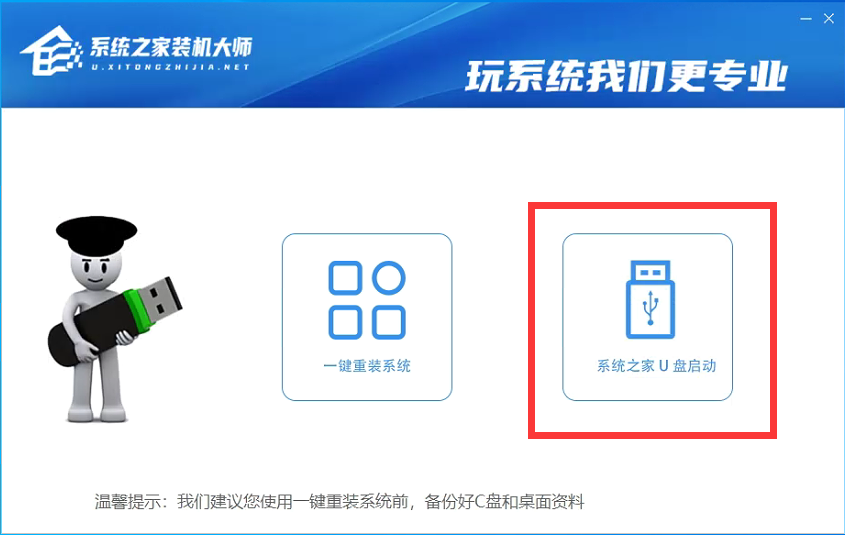
2、下載完成后運(yùn)行,選擇【好吧啦網(wǎng)U盤啟動】,準(zhǔn)備制作U盤啟動工具。

3、選擇我們的U盤,其他格式默認(rèn)即可。然后點(diǎn)擊【開始制作】。
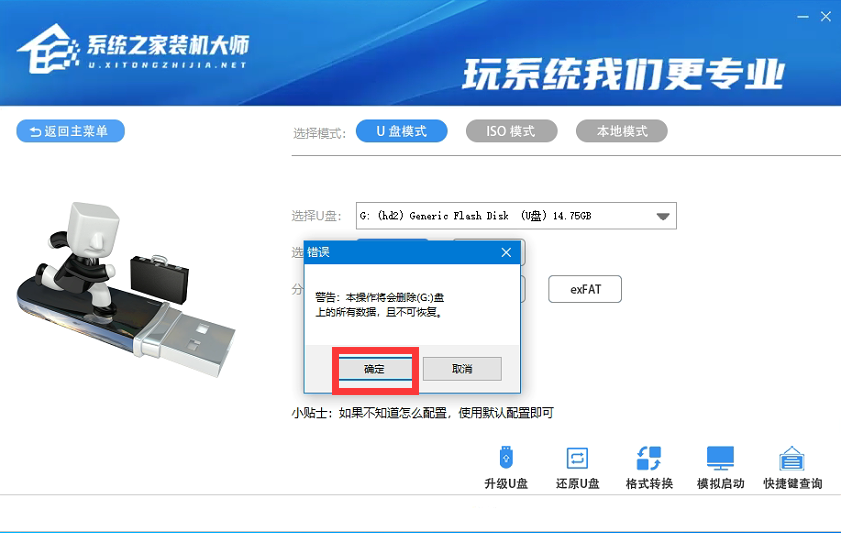
4、注意:制作U盤啟動工具會清空U盤中所有的數(shù)據(jù)文件,如有重要文件需要提前備份。
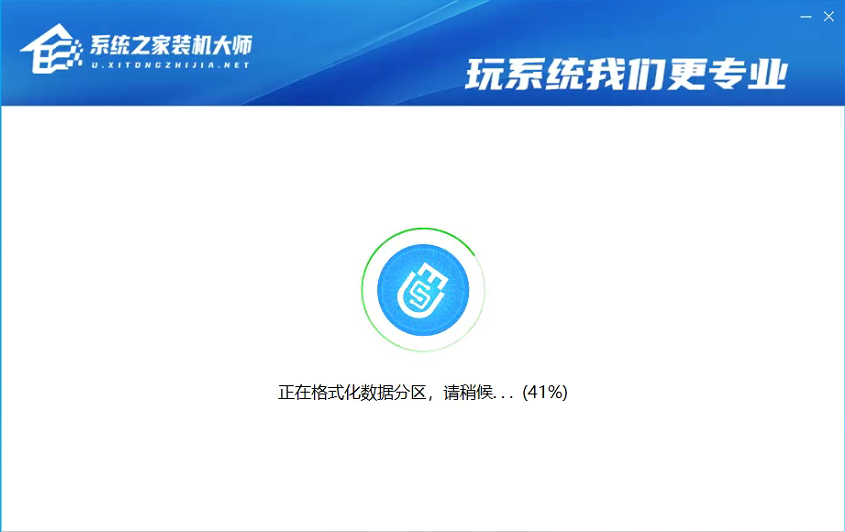
5、等待U盤啟動工具制作完畢就可以了!
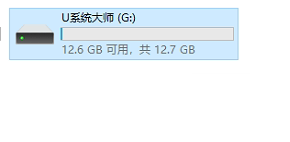
到此,我們的U盤啟動盤就制作完成了。
二、修改BIOS,將U盤設(shè)置為電腦的第一啟動項(xiàng):
1、查看自己的電腦BIOS啟動快捷鍵,隨后就會進(jìn)入BIOS界面,在該界面我們需要了解以下幾個(gè)重要的操作方法:通過鍵盤上的方向鍵進(jìn)行光標(biāo)移動;回車鍵表示“確定”;F10表示“保存并退出”。具體以BIOS界面上的說明為準(zhǔn)。如圖所示:
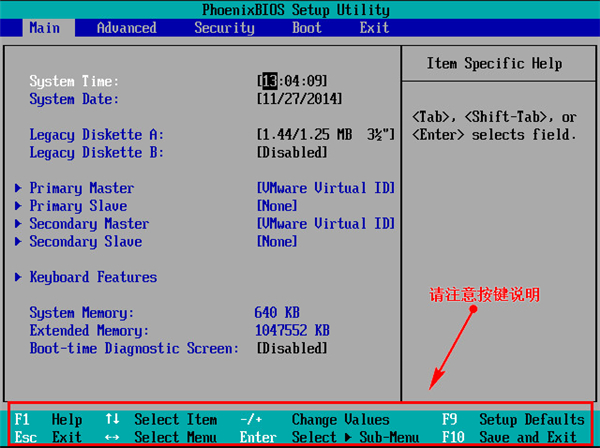
2、進(jìn)入BIOS界面后,我們移動光標(biāo)到“boot”,然后找到我們U盤的選項(xiàng)(不同電腦顯示略有不同,一般會顯示U盤品牌名稱或者是以USB開頭),小編這里顯示的是“removable device”,意思為“可移動設(shè)備”,如圖所示:
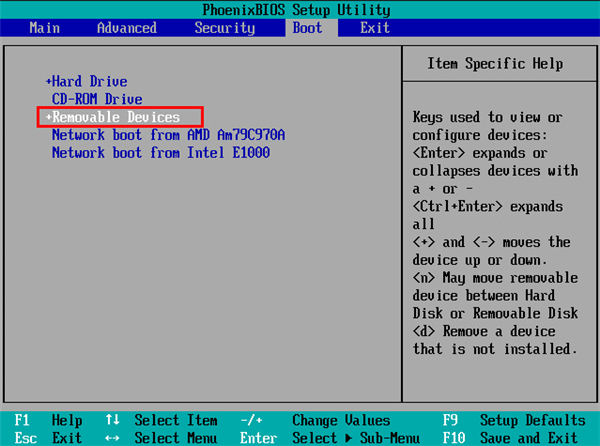
3、查看說明,按+鍵實(shí)現(xiàn)向上移動,我們需要將“removable device”移到最上面,這樣才能實(shí)現(xiàn)從U盤啟動,如圖所示:
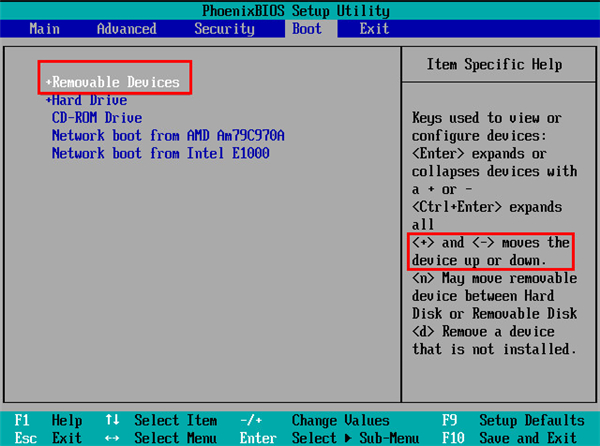
4、設(shè)置完成后,我們按下F10,彈窗中我們選擇“yes”,回車鍵確定即可,重啟后就能夠?qū)崿F(xiàn)從U盤啟動了,如圖所示:
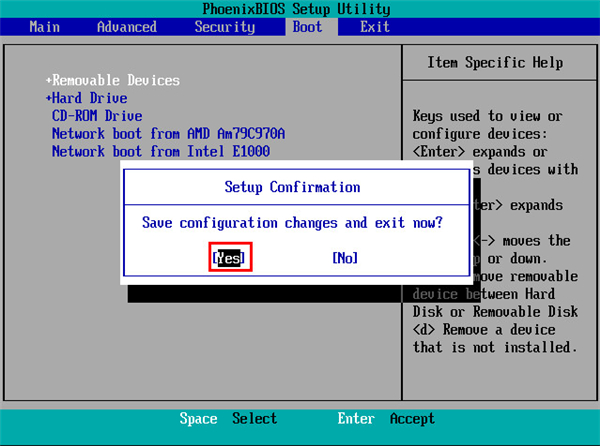
三、進(jìn)入PE,安裝Windows11:
1、進(jìn)入PE后我們可以通過鍵盤中的↑↓鍵,選擇【01】啟動Windows10PE x64(網(wǎng)絡(luò)版)進(jìn)入。
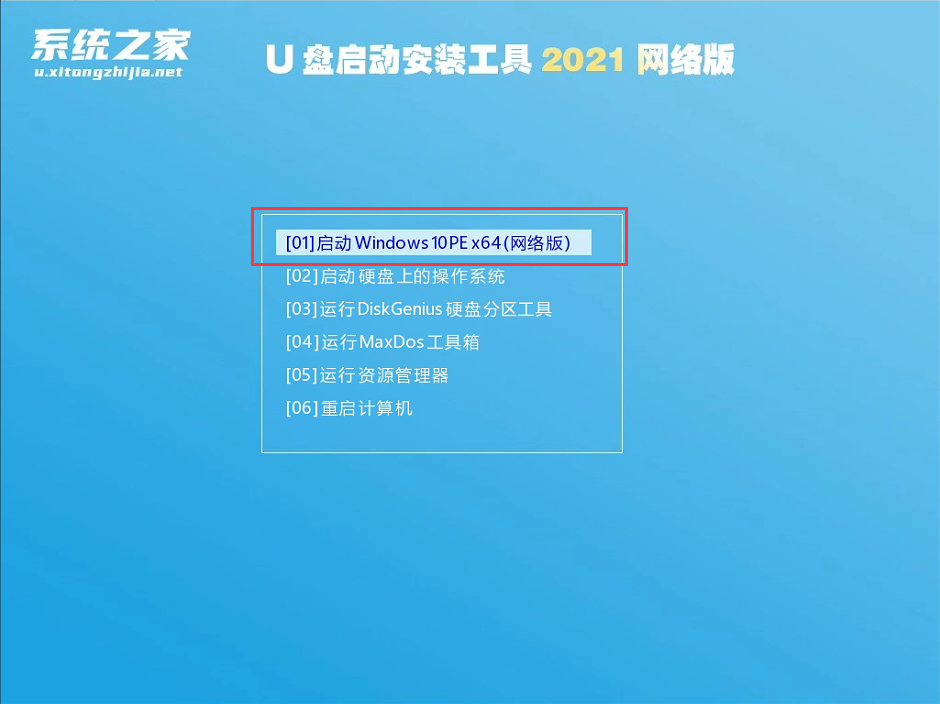
2、進(jìn)入PE系統(tǒng)后,我們可以直接運(yùn)行【一鍵重裝電腦系統(tǒng)】。
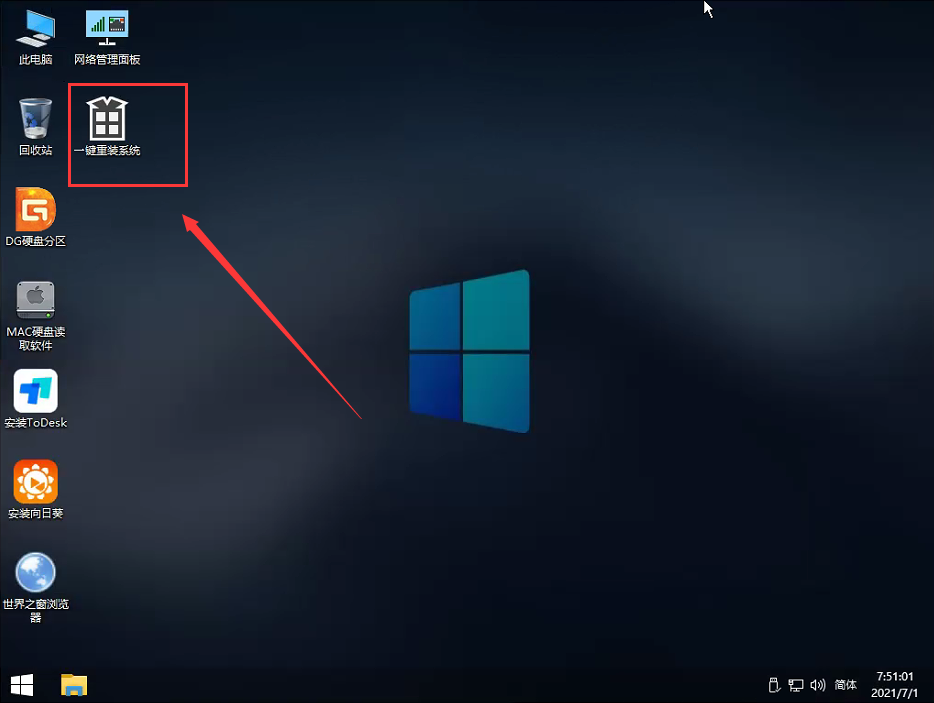
3、啟動程序后,首先選擇我們的Windows11的ISO鏡像文件,也可以選擇ISO中的win11.gho,之后選擇系統(tǒng)安裝的盤符,一般安裝在系統(tǒng)C盤中。

4、點(diǎn)擊【下一步】就進(jìn)入到我們的系統(tǒng)備份中。
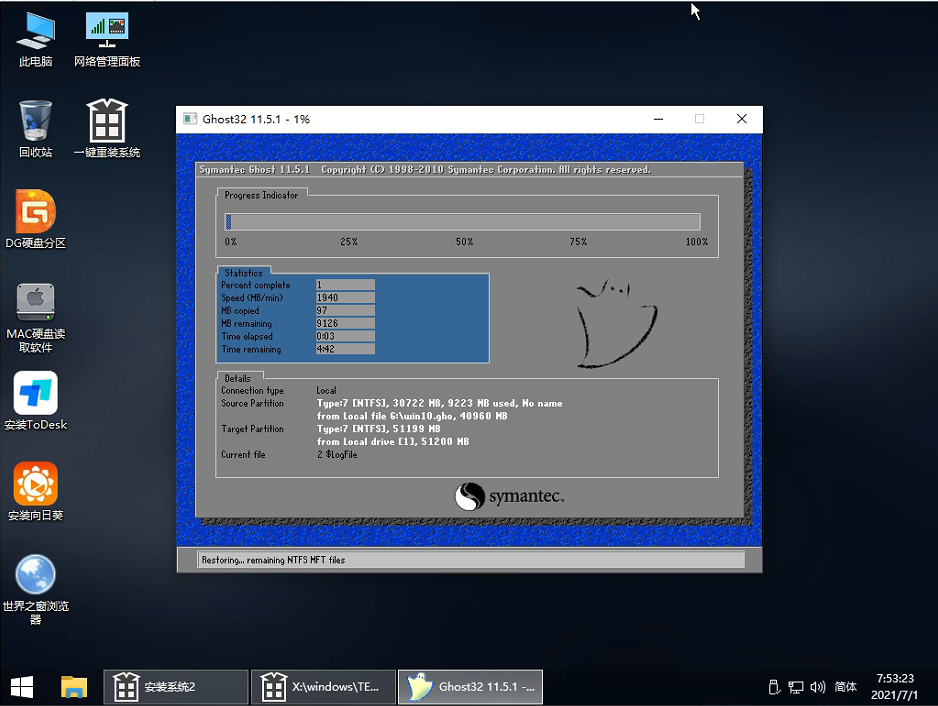
5、拔掉U盤電腦重啟后,系統(tǒng)會自動完成后續(xù)的程序安裝,直到看到桌面,系統(tǒng)就徹底安裝成功了。這種方法可以直接跳過TPM的檢測而達(dá)到安裝WIN11系統(tǒng)的目地,但建議配置太低的電腦不要安裝win11,特別注意win11系統(tǒng)需要uefi啟動才能安裝。
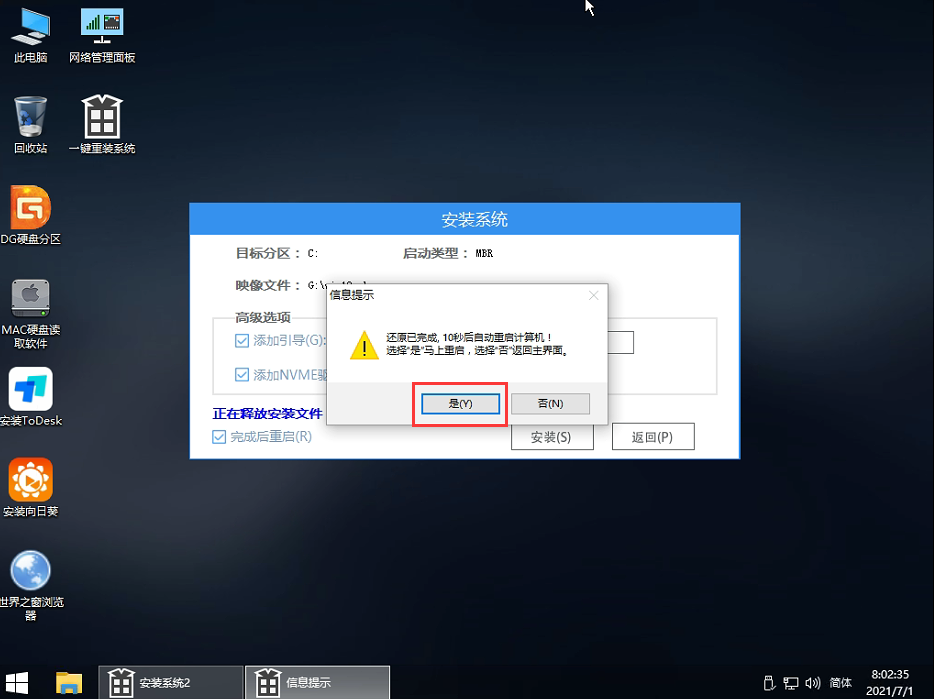
相關(guān)文章:
1. Win7系統(tǒng)更新聲卡提示安裝realtek hd audio driver失敗的解決方法2. Ubuntu Gnome下修改應(yīng)用圖標(biāo)icon辦法3. 系統(tǒng)有聲音網(wǎng)頁沒聲音怎么解決4. 如何解決Linux下Too many open files問題5. win7設(shè)置局域網(wǎng)工作組的方法6. 桌面圖標(biāo)間距怎么調(diào)?Win8調(diào)整桌面圖標(biāo)間距的方法7. 修復(fù)exe文件的方法8. Win7系統(tǒng)開機(jī)后屏幕出現(xiàn)entering power save mode的解決辦法9. 如何從Windows 10升級到Windows 11?Win10升級到Win11的正確圖文步驟10. OS X系統(tǒng)帳戶密碼重設(shè)的5種方法

 網(wǎng)公網(wǎng)安備
網(wǎng)公網(wǎng)安備